在上一篇文章中我们讲解了在 WinForms 程序中如何给 SectionReport 添加动态排序,本文将讲解如何在 ASP.NET 程序中实现 SectionReport 的动态排序操作。
为SectionReport添加排序功能 之 WinForms
首先在 ASP.NET 程序中添加 SectionReport 报表,并连接数据源,然后我们给产品ID这一列添加动态排序操作,报表设计界面如下:
我们给Label2设置 HyperLink 属性为 WebForm1.aspx?sort=DESC ,并在报表的后台代码中添加以下代码,用于更改 Label2 的显示文字和 HyperLink 属性:
public string Sort
{
get;
set;
}
private void SectionReport1_ReportStart(object sender, EventArgs e)
{
if (Sort == "ASC")
{
this.label2.Text = "▲";
this.label2.HyperLink = "WebForm1.aspx?sort=DESC";
}
else
{
this.label2.Text = "▼";
this.label2.HyperLink = "WebForm1.aspx?sort=ASC";
}
}
然后我们在 WebForm1 后台代码中获取 sort 的值,并按照设置进行排序,后台代码如下:
protected void Page_Load(object sender, EventArgs e)
{
if (!IsPostBack)
{
string sort = "ASC";
if (Request.QueryString["sort"] != null)
{
sort = Request.QueryString["sort"];
}
SectionReport1 rpt = new SectionReport1();
rpt.Sort = sort;
rpt.DataSource = GetData(sort);
WebViewer1.Report = rpt;
}
}
运行截图:
源码下载:
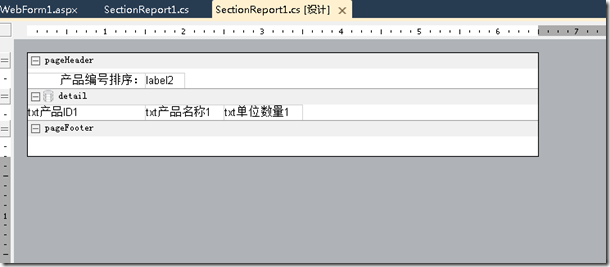
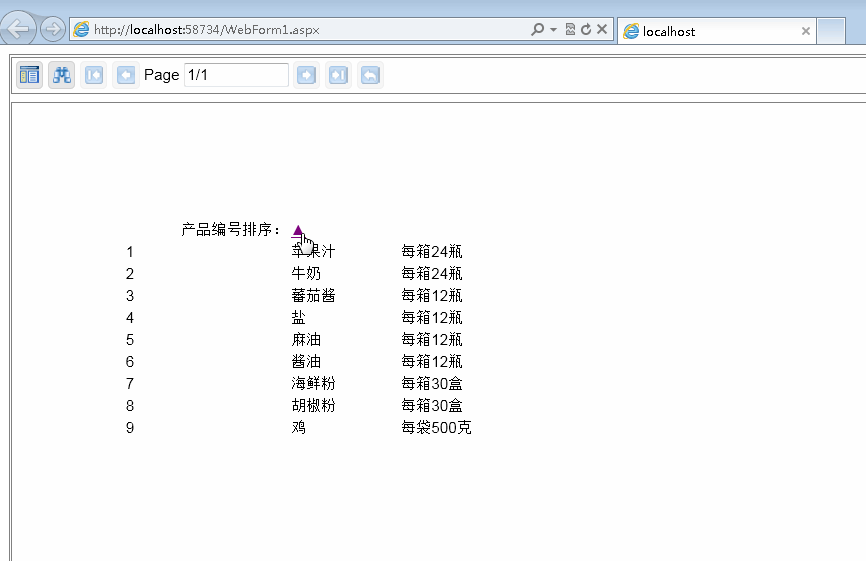









.K1AHo.png)




